
Harry James
0
3161
357
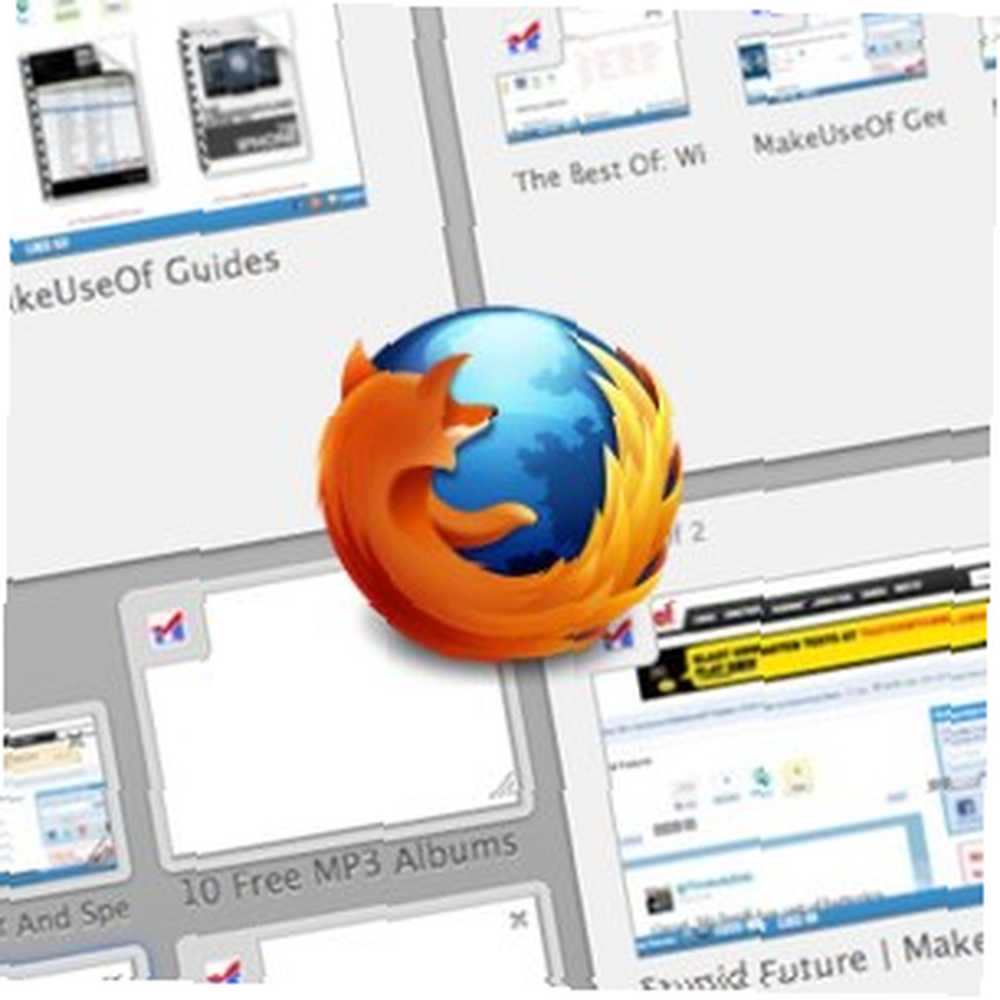 ¿Cuántas pestañas abres en cada sesión de navegación? ¿Cinco? ¿Diez? ¿Más de cincuenta? Las pestañas pueden ser una de las mejores características agregadas a los navegadores, pero algunos podrían argumentar que también es una de las peores.
¿Cuántas pestañas abres en cada sesión de navegación? ¿Cinco? ¿Diez? ¿Más de cincuenta? Las pestañas pueden ser una de las mejores características agregadas a los navegadores, pero algunos podrían argumentar que también es una de las peores.
Es muy fácil perderse entre pilas de pestañas abiertas. Cuantas más pestañas abra, más difícil será hacer un seguimiento de ellas y moverse entre los sitios abiertos. Mozilla ha intentado resolver el problema de las pestañas agregando una nueva función llamada “Grupos de pestañas” a la última versión de su popular navegador Firefox.
Administrar grupos de pestañas de Firefox
Para acceder a esta función, haga clic en la flecha pequeña a la derecha de las pestañas abiertas (al lado de “+” botón). Verás Grupos de pestañas encima de la lista de sitios actualmente abiertos. También puede acceder a la función utilizando la combinación de teclas de acceso directo (Control + Shift + E para Windows o Comando + Mayús + E para Mac).
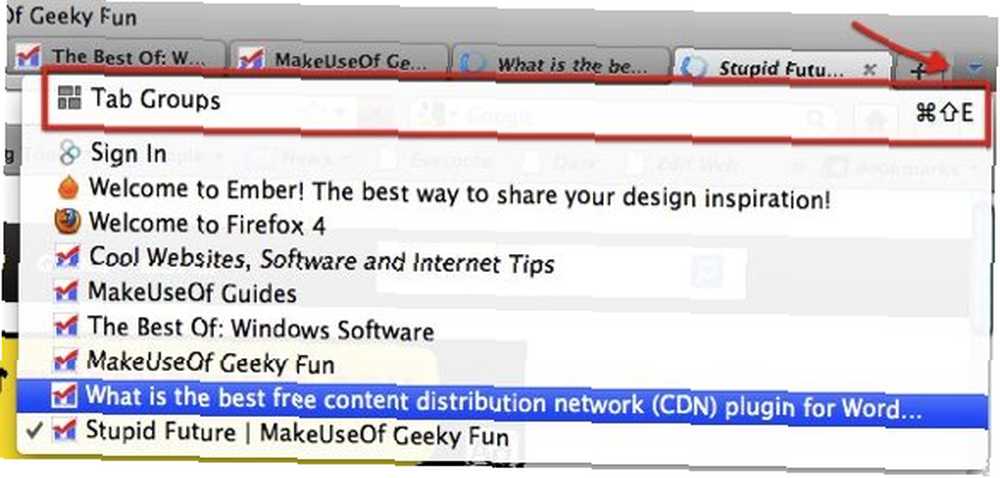
Al activar Grupos de pestañas, Firefox se colocará en “Agrupe sus pestañas” ver con todas sus pestañas apiladas dentro de un contenedor. Puede darle un nombre al grupo de pestañas haciendo clic en el “lápiz” icono en la esquina superior izquierda de la ventana del grupo. Para agregar una nueva pestaña al grupo, haga clic en “+” botón.
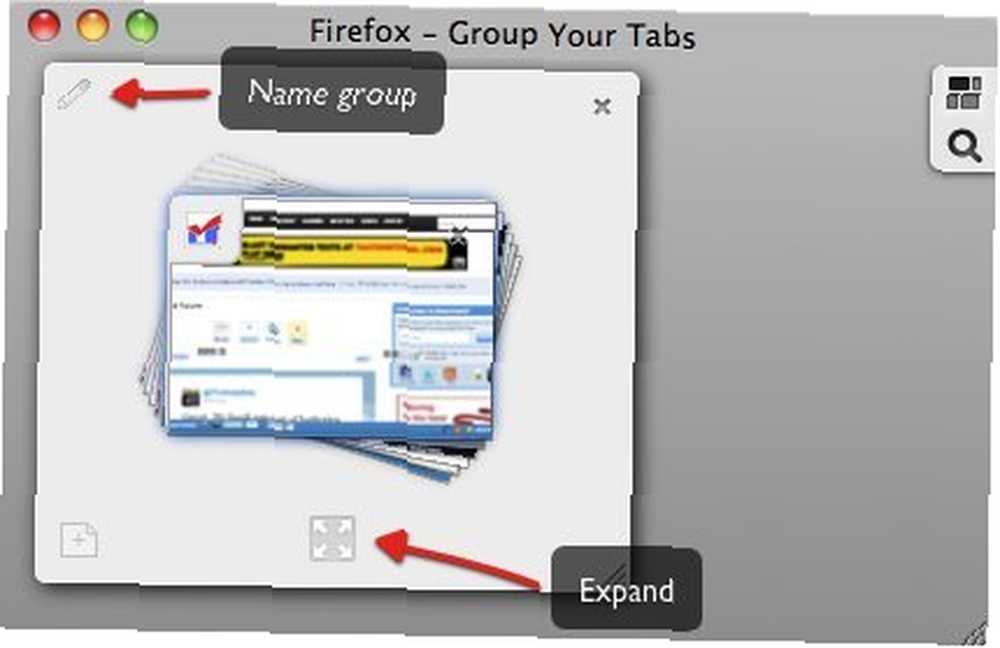
Como su nombre indica, el “Expandir” El botón expandirá la ventana del grupo y mostrará una vista previa de todas las pestañas dentro. Esta característica es útil si desea ver rápidamente lo que hay dentro de una página específica. También puede cerrar una pestaña haciendo clic en “X” botón.
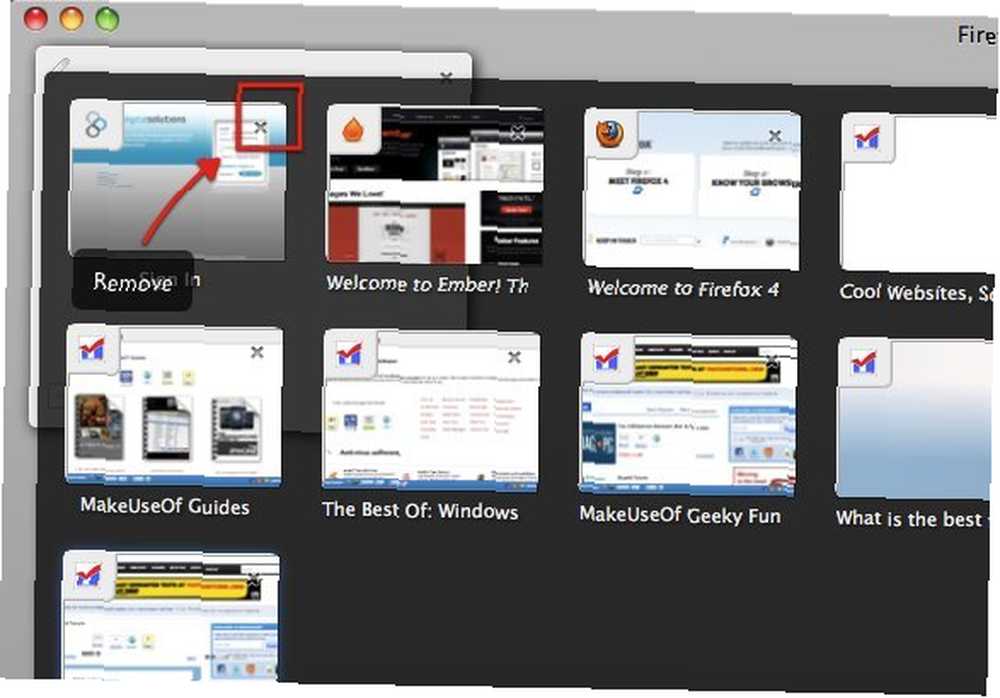
También puede mirar dentro de una página cambiando el tamaño de la ventana del grupo. Si solo tiene una pequeña cantidad de pestañas abiertas dentro del grupo, el resultado será similar al “Expandir” característica. Pero para grupos más grandes, obtendrá mejores vistas previas usando Expandir.
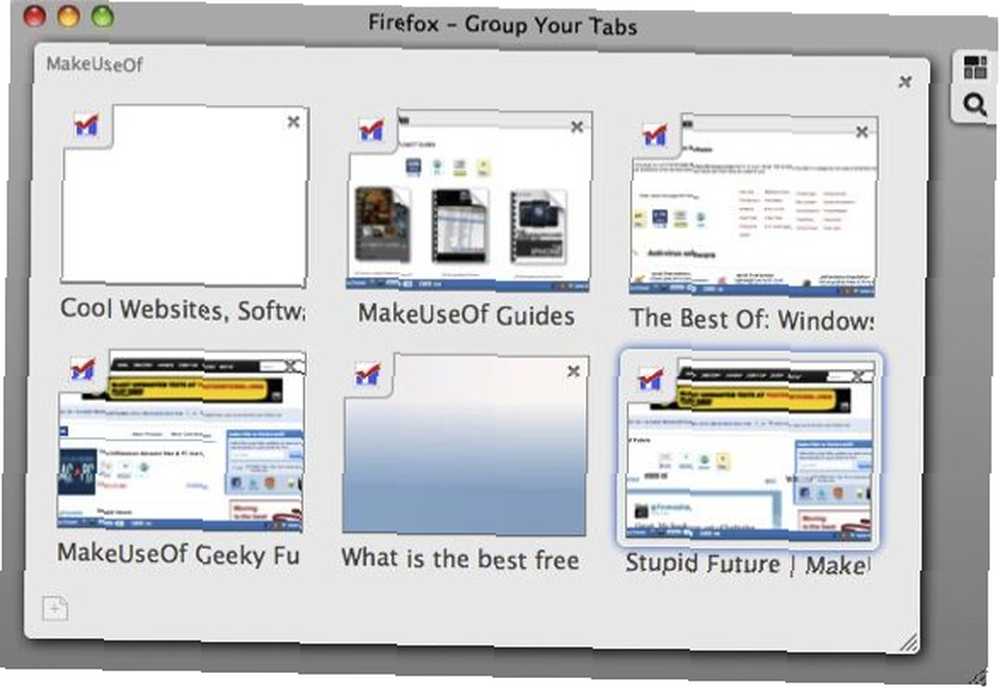
Si uno de los grupos ha crecido demasiado, puede dividir el grupo en grupos más pequeños. Arrastre una pestaña fuera de un grupo para crear un nuevo grupo, o arrastre otra pestaña encima del nuevo grupo para expandir el grupo.
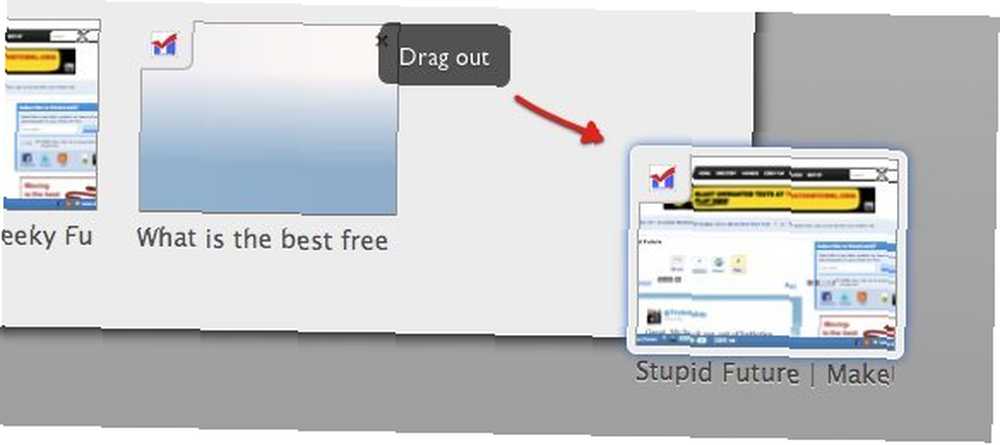
Puede agrupar pestañas en función de las categorías que desee, como diseño, descarga, Linux, Mac, Windows, social, trabajo, diversión, chismes, noticias, etc. Al hacer clic en una de las pestañas de un grupo, se abrirán las pestañas. en ese grupo en el modo de navegación normal.
Organizar los grupos
Los usuarios normales del navegador con muchas pestañas abiertas terminarán fácilmente con varios grupos de pestañas. Pero si cree que su área de grupo será desordenada, está equivocado. La función de agrupación viene con la capacidad de ajustar las ventanas de grupo en cuadrículas. Las cuadrículas están alineadas con otras ventanas..
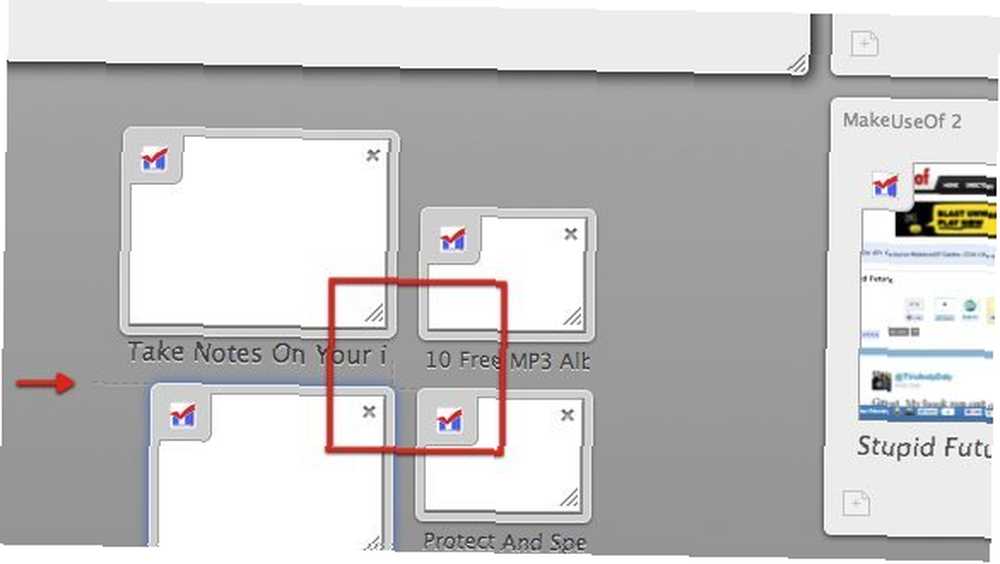
Puede organizar las ventanas de forma ordenada una al lado de la otra. Cada vez que acerque dos ventanas, aparecerán líneas de alineación tenues y podrá “chasquido” la ventana a las lineas.
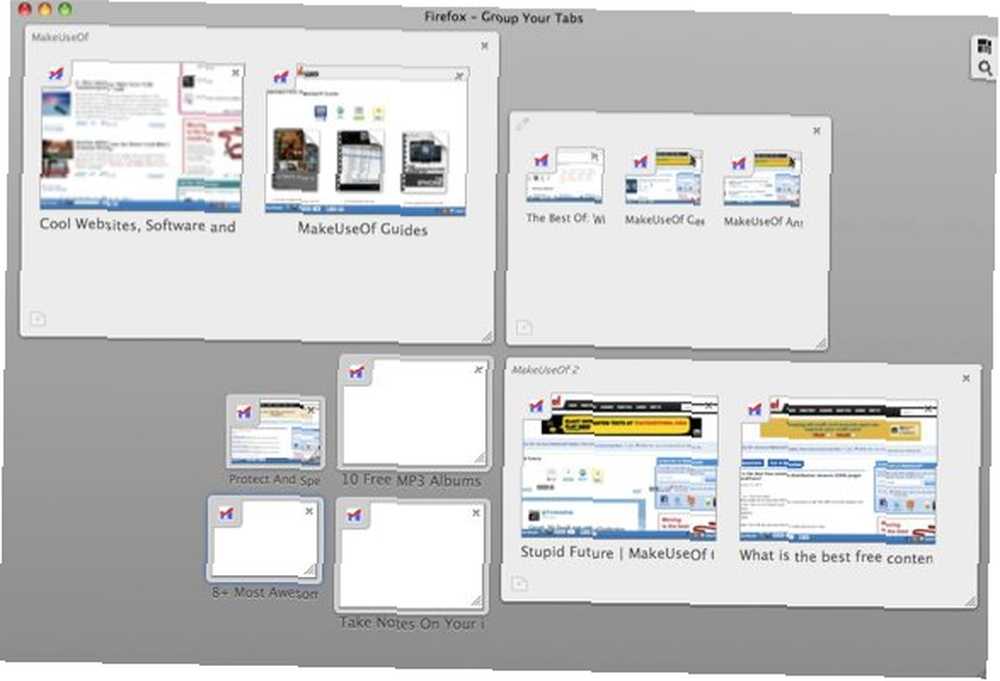
Otra buena capacidad de esta característica es “Buscar“. Haga clic en el icono de la lupa e ingrese sus términos de búsqueda. Se oscurecerá toda el área y se resaltarán las páginas que coincidan con su búsqueda..
Por ejemplo, entré “responder” en el campo de búsqueda y se resalta la página Respuestas MakeUseOf.
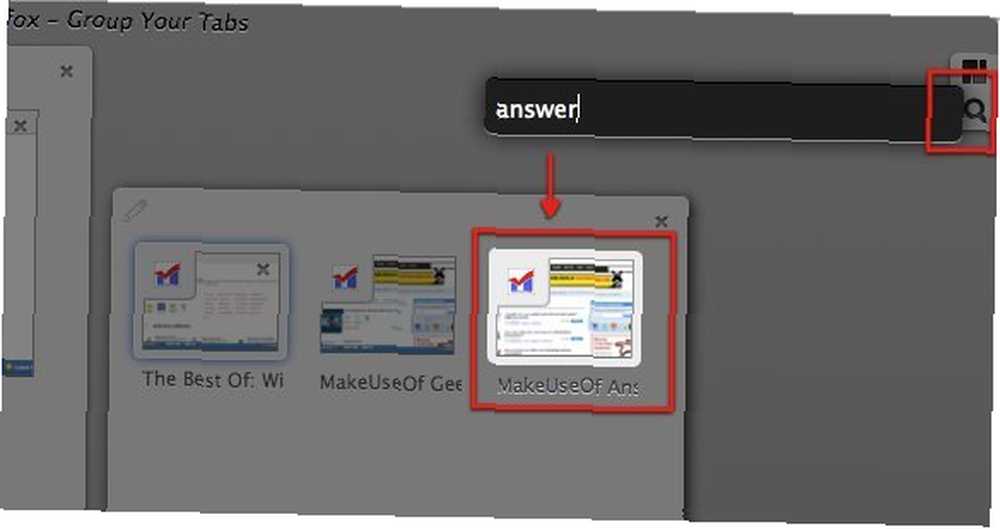
Un simple truco rápido
¿Cuál es la ventaja de usar Grupos de pestañas además de tener tus pestañas abiertas ordenadas en grupos? Descubrí que esta función me permite moverme entre pestañas de manera rápida y fácil usando las teclas de acceso directo. Aquí se explica cómo hacerlo:
- Desde la vista de exploración normal, presione la combinación de teclas de acceso directo Grupos de pestañas (Ctrl + Shift + E o Command + Shift + E).
- Luego navegue a la página que desea abrir con las teclas de flecha del teclado (arriba-abajo-izquierda-derecha).
- Con la página seleccionada, presione de nuevo las teclas de acceso directo del Grupo de pestañas para volver a la vista de exploración normal.
Entonces, si eres un adicto a las pestañas, la función Firefox 4 Tab Groups realmente te ayudará a mejorar tu experiencia de navegación. Si no ha probado Grupos de pestañas, ahora sería un buen momento para comenzar. Luego díganos qué piensa sobre la función utilizando los comentarios a continuación.











